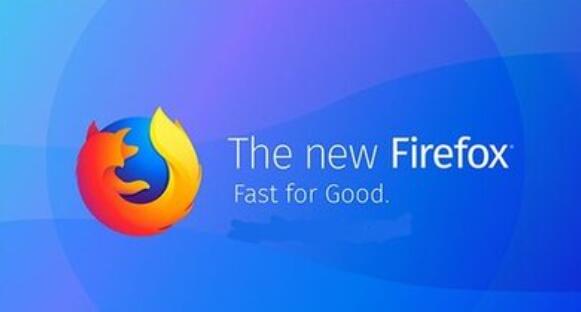优酷ido教程 优酷ido如何美化视频

用他来做视频非常简单方便,这个时候大家就需要优酷ido教程了,我们做好简单的视频当然要将视频美化的更加漂
【菜科解读】
Do由优酷土豆最新推出,是一款很好用的免费制作视频软件。
用他来做视频非常简单方便,这个时候大家就需要优酷ido教程了,我们做好简单的视频当然要将视频美化的更加漂亮了,那优酷ido怎么美化视频呢?小编和大家分享下,让大家制作的视频更加精美,爱上制作视频,跟着小编一起来看看美化视频的具体步骤吧!

如何美化视频?我们先打开美化视频,把你的视频导入进来,在软件的左下方点击添加视频,然后我们就来进行美化吧!
如何增加字幕?1.点击右侧素材区字幕,字幕自动添加到左侧预览区;
2.点击字幕顶端的“完成”按钮,添加字幕完成;
如何调整字幕在视频中的位置?1.点击素材区右侧字幕,添加到预览区;2.点击“预览区进度条”或者点击“操作区红线”,调整字幕显示在视频中的位置;

如何调整字幕在预览区的位置?1.点击素材区右侧字幕,添加到预览区;2.鼠标放到字幕上的图片区域,鼠标变为可拖动状态,拖动字幕即可。
如何修改字幕内容?1.点击素材区右侧字幕,添加到预览区;2.点击字幕上的文字,删除旧字幕,添加新字幕;
如何设置字幕显示大小?1.点击素材区右侧字幕,添加到预览区;2.拖拽字幕右下角边框,调整大小,调整后,点击完成;
如何设置字幕显示时长?1.点击素材区右侧字幕,添加到预览区;2.点击字幕顶端的“时长”按钮,调整字幕显示的时长;
如何设置字幕颜色?1.点击素材区右侧字幕,添加到预览区;2.点击字幕顶端的“颜色”按钮,调整字幕显示的颜色;
如何修改已经添加的字幕?1.预览区进度条上显示“.”的位置是已经添加字幕的位置;2.点击后,从该位置播放;3.鼠标点击预览区字幕,进入编辑字幕状态,可以修改;

如何添加动画、音效?操作方法同字幕;
如何预览视频效果?1.预览区进度条上显示“.”的位置是已经添加字幕的位置;2.点击后,从该位置播放;3.鼠标点击预览区字幕,进入编辑字幕状态,可以修改;
软件名称:优酷iDoV1.2.0.11125官方版 软件大小: 30.2M 下载地址:http://www.pc6.com/softview/SoftView_113006.html
优酷,ido,教程,怎么,美化,视频,由,优酷,土豆,uc浏览器使用教程
优酷视频一起看功能在哪